PS如何合成森林风化妆品发布时间:2019年10月24日 16:28
1、【打开】PS软件,【新建】画布,【拖入】背景和素材2,素材2放在画布的右侧,使用【蒙板】后,黑色【画笔工具】涂抹使其和画面更融合。
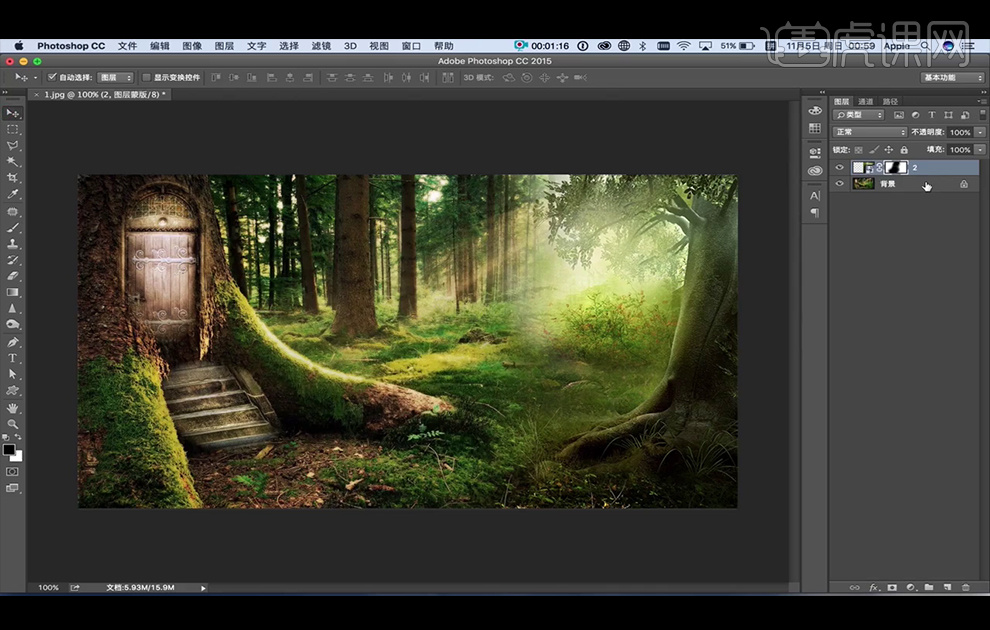
2、【拖入】素材3,【Ctrl+T】切换到自由变换工具调整大小和位置后水平翻转,【W】切换到魔棒工具,选择黑色部分后添加【蒙板】,再使用【画笔工具】使其融合背景。

3、【拖入】苔藓的素材,放在石头图层上方并创建剪切蒙板,改图层混合模式为【正片叠底】,使用【蒙板】,黑色画笔涂抹掉不需要的部分。
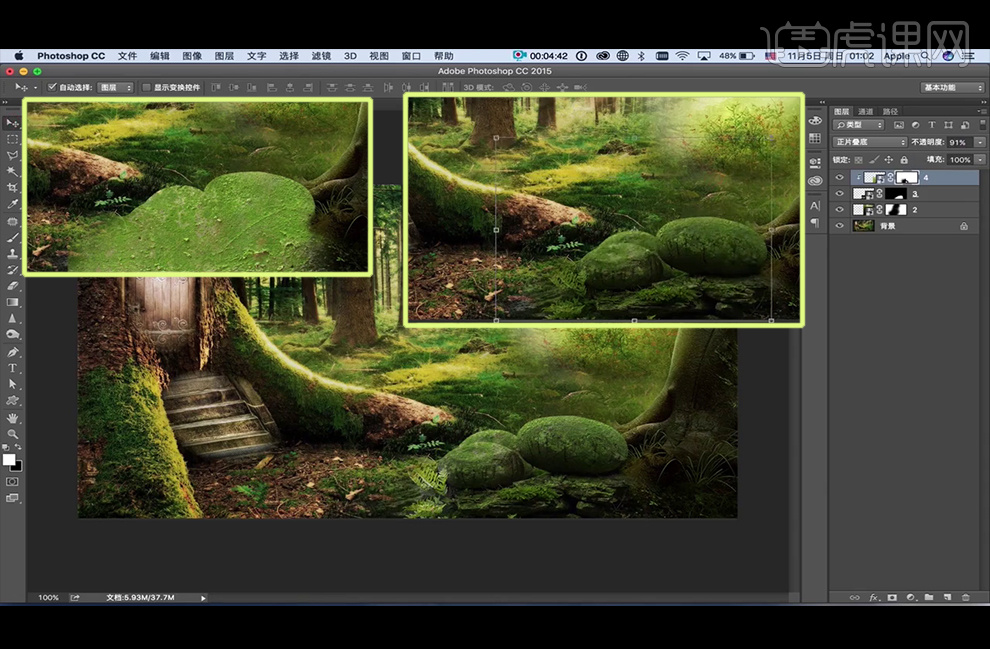
4、【Ctrl+U】调出石头图层的【色相饱和度】图层进行修改。再【新建】图层1,图层模式改为【柔光】,使用白色【画笔工具】给石头添加上白色的光线。
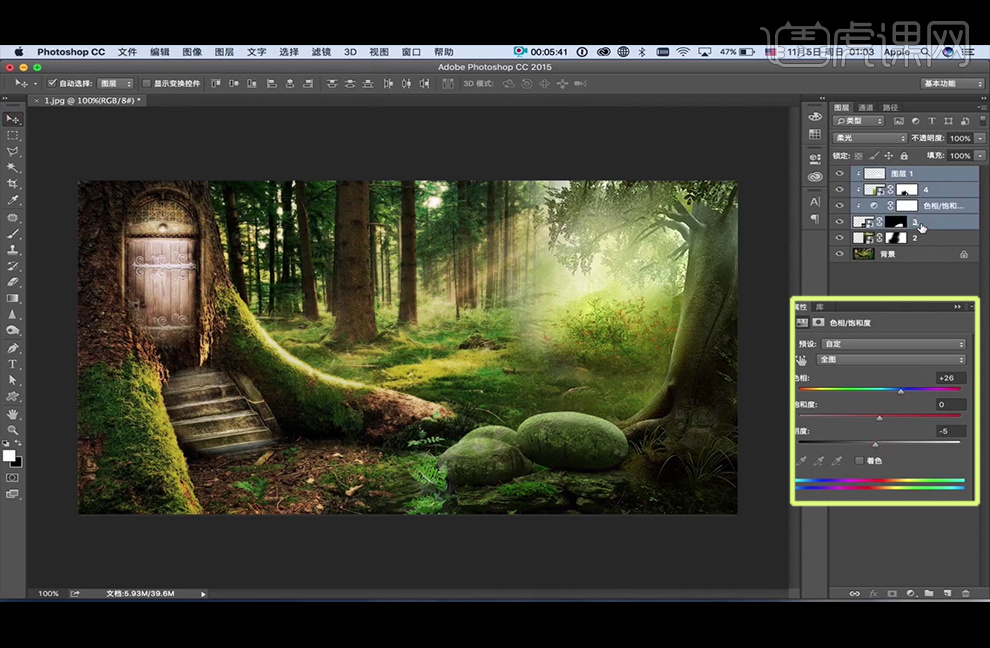
5、给相应的图层编组命名,再【拖入】豹子素材,再其下方【新建】图层2,再使用黑色【画笔工具】绘制影子。
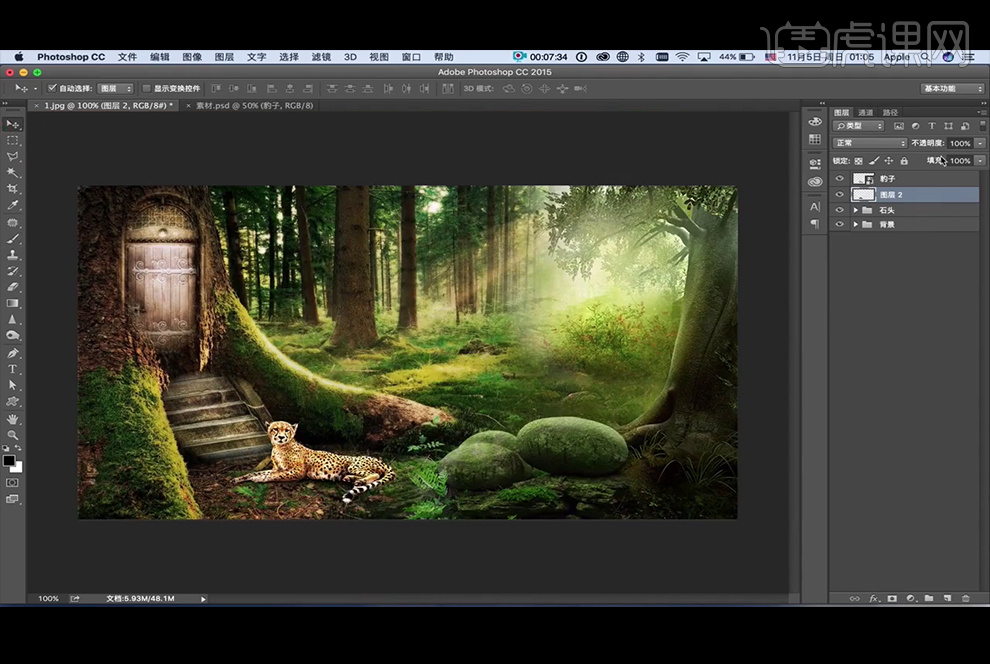
6、再【新建】图层3,改图层模式为【柔光】,使用黑色【画笔工具】绘制暗部并创建剪切蒙板。

7、【新建】图层4并创建剪切蒙板,图层模式为正常,同样使用黑色【画笔工具】增强暗部,再降低不透明度。
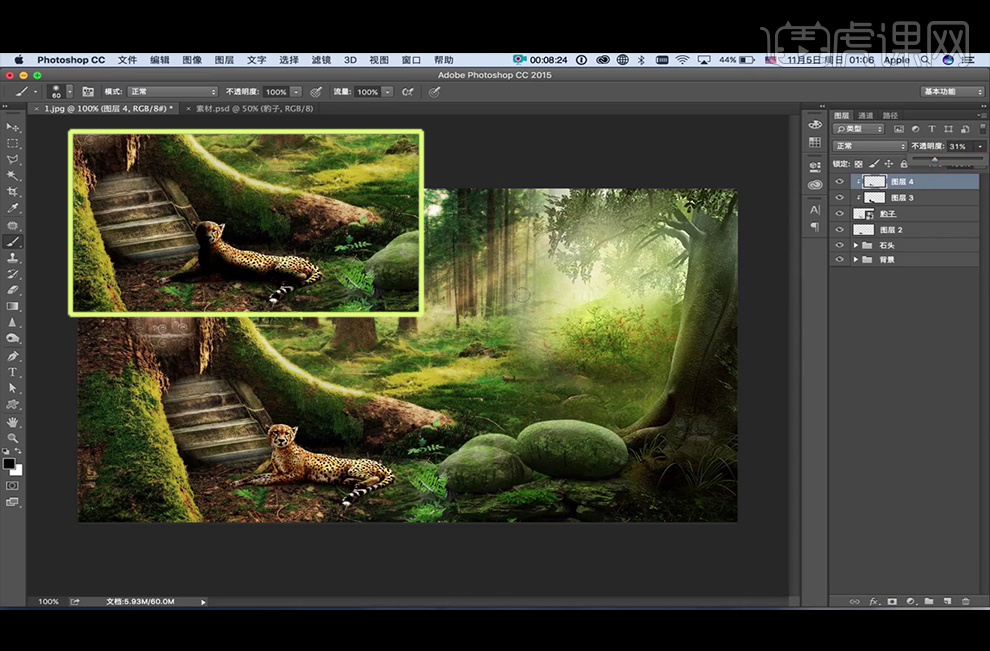
8、再【新建】图层5并创建剪切蒙板,【画笔工具】绘制受光面,颜色为#ffcc00,并降低不透明度。
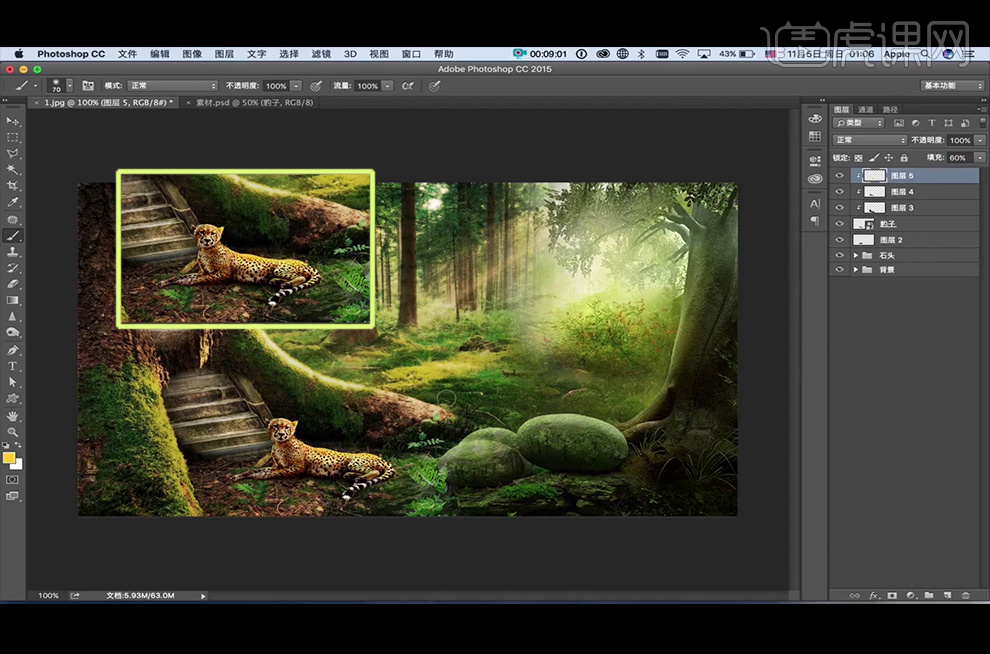
9、【拖入】产品素材,【新建】图层6并创建剪切蒙板,【画笔工具】涂抹亮部,并降低不透明度为42%。再【新建】图层7和8并创建剪切蒙板,【画笔工具】绘制暗部,并适当降低不透明度。
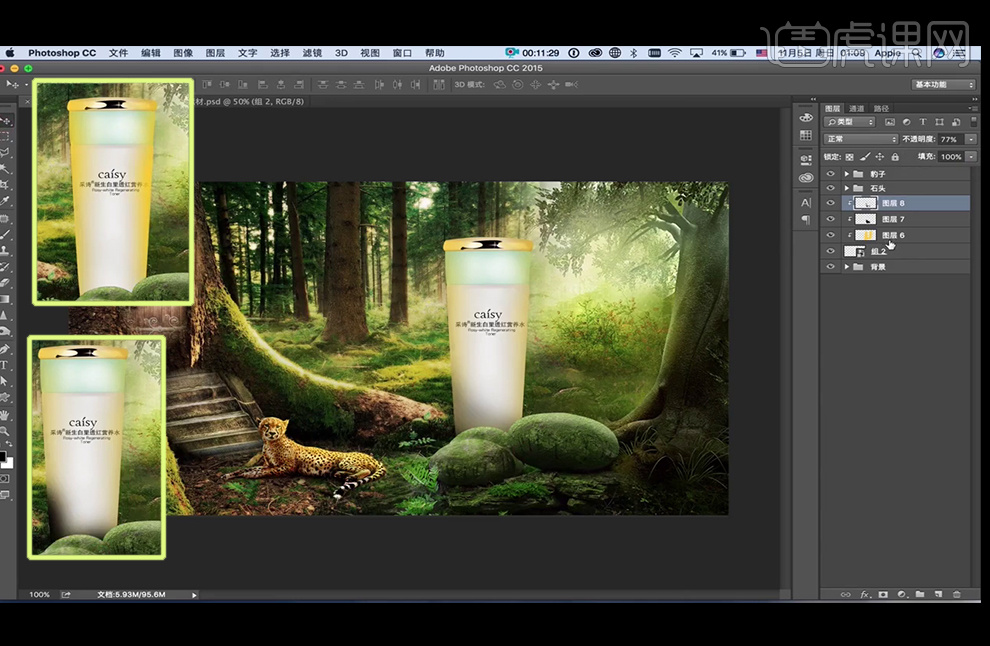
10、【拖入】人物素材,【新建】图层并给其绘制阴影,再降低不透明度。
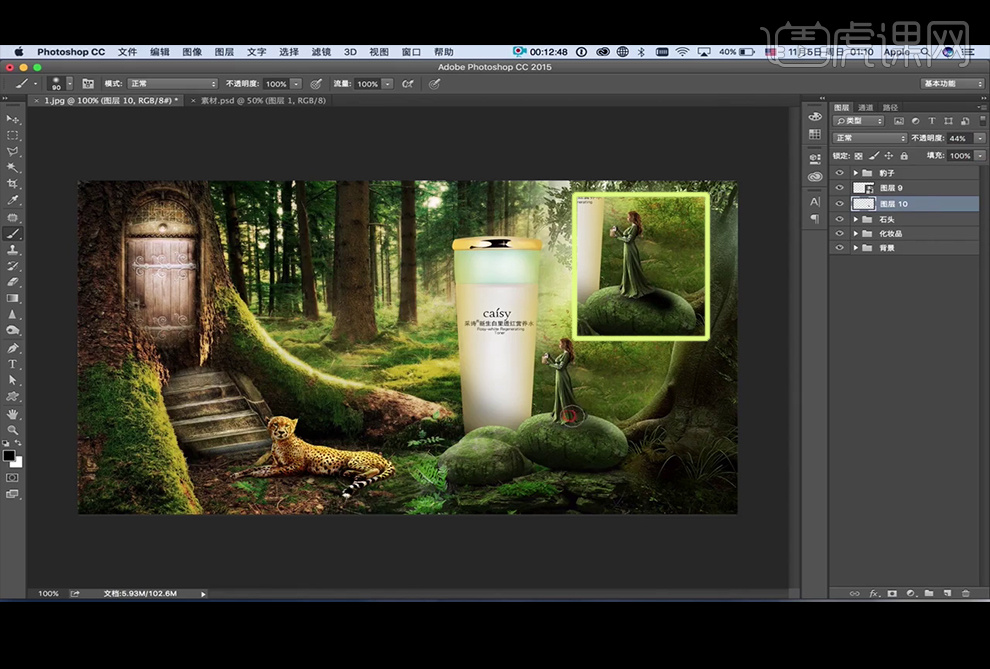
11、再【新建】图层12,改图层模式为【叠加】,使用黑色【画笔工具】绘制暗部并创建剪切蒙板,降低不透明度。
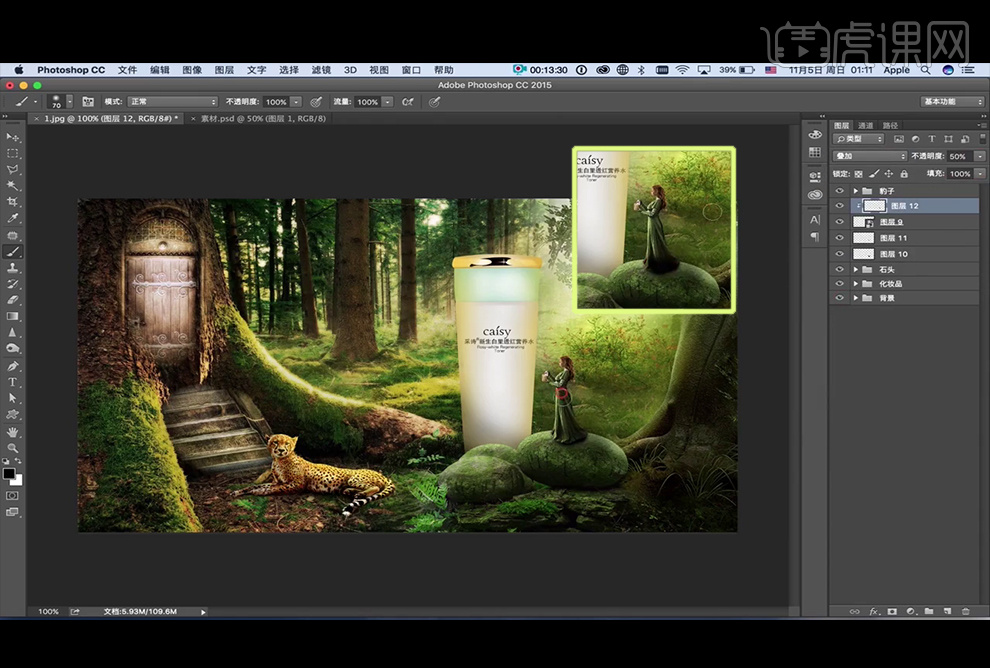
12、再【新建】图层并创建剪切蒙板,【画笔工具】绘制受光面,颜色分别为#ffffff和#ffcc00,并适当降低不透明度。调整【色彩平衡】。
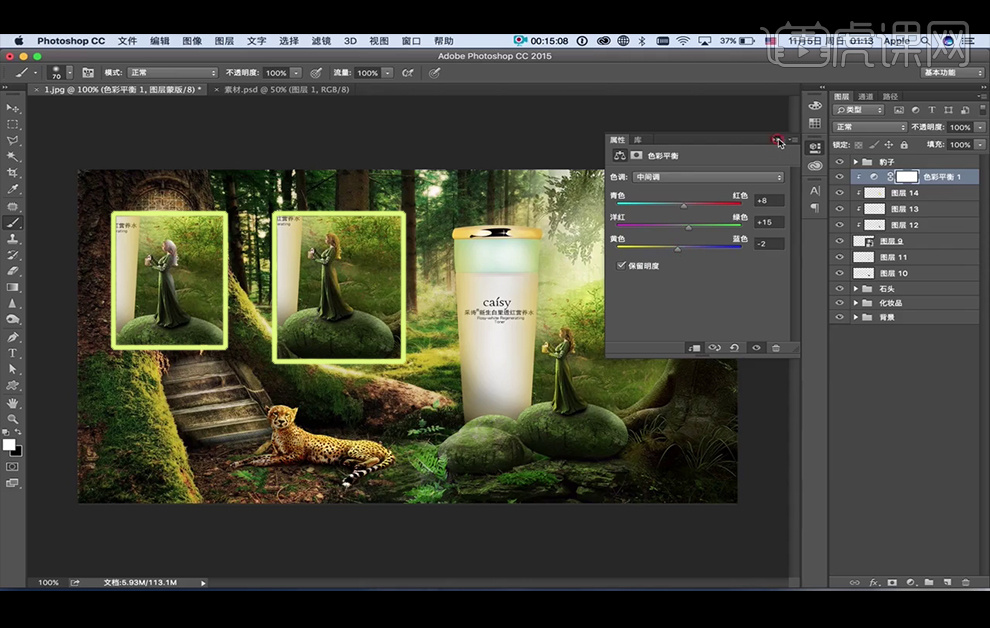
13、再【新建】图层15并创建剪切蒙板,图层模式改为【柔光】,【画笔工具】绘制受光面,颜色分别为#ffde00和#ffffff,并适当降低不透明度。
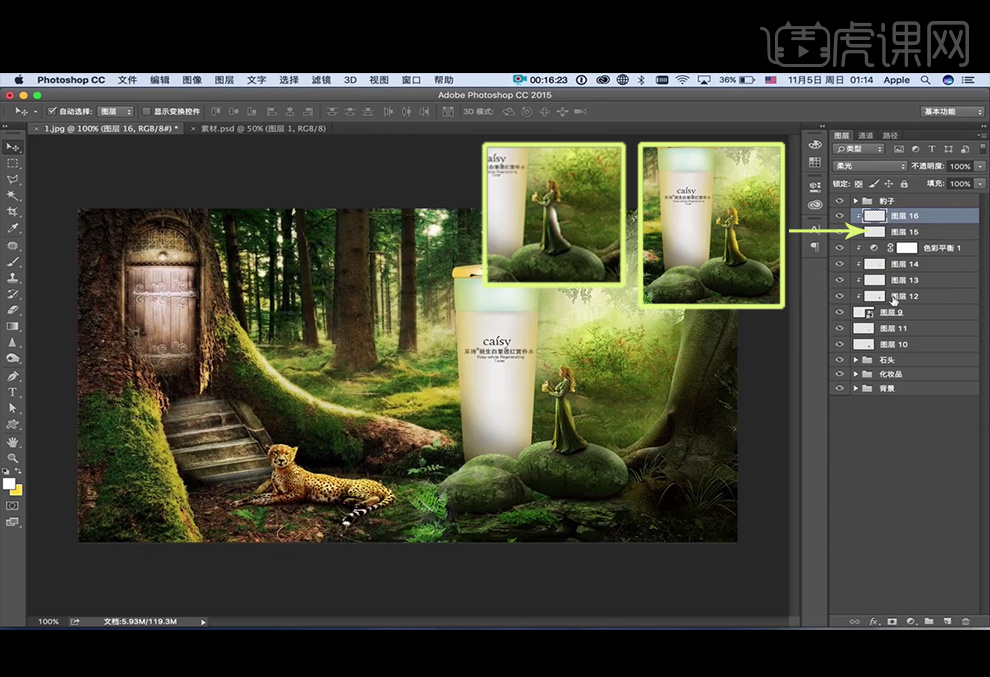
14、【新建】图层17和18,图层样式为柔光,【画笔工具】涂抹并改变填充和不透明度。
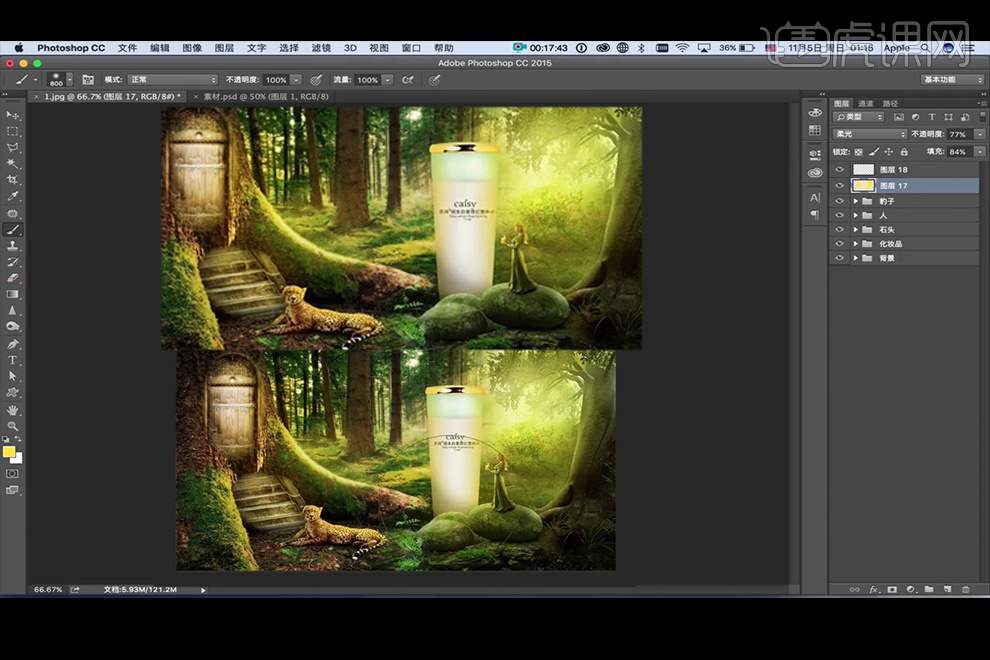
15、添加【色彩平衡】和【照片滤镜】调整颜色。
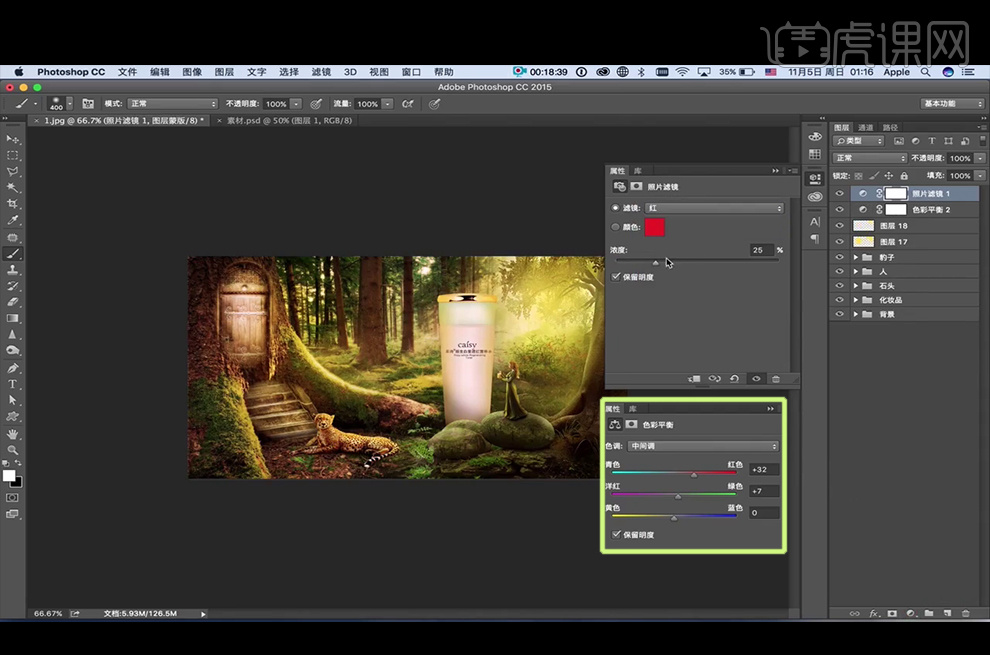
16、【新建】图层并填充渐变,改图层模式为柔光,降低不透明度。
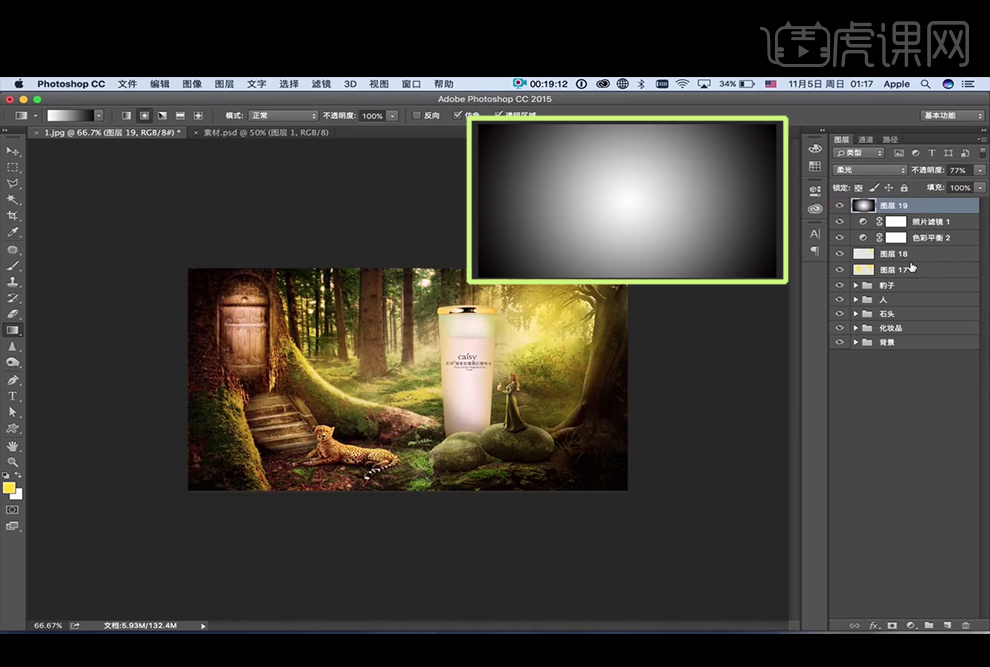
17、最终效果如图。



















